
Sadržaj:
- Pribor
- Korak 1: Stjecanje informacija i materijala prije početka
- Korak 2: Nabavite i organizirajte svoju glazbu
- Korak 3: Postavite platformu za snimanje
- Korak 4: (Za Homebrew Wii) Instalirajte WiiMC na Homebrew kanal i otvorite WiiMC
- Korak 5: Počnite snimati
- Korak 6: Reprodukcija
- Korak 7: Popis pjesama i estetika
- Korak 8: Zaglavite svoju vintage kasetu
- Autor John Day [email protected].
- Public 2024-01-30 09:35.
- Zadnja promjena 2025-01-23 14:47.



Budući da se vintage kasete pojavljuju u pop-kulturi sada više nego ikad, mnogi ljudi žele stvoriti vlastite verzije. U ovom tutorijalu vodit ću vas kako (ako imate magnetofon) snimiti vlastite kasete suvremenom tehnologijom i učiniti da izgledaju nevjerojatno poput Čuvara galaksije Strašan miks!
Pribor
1-Računalo
1-TV s RCA ulazom (crveni, bijeli i žuti kabeli)
1- Kaseta s mogućnošću prepisivanja (Gotovo sve kasete se mogu prepisivati, ali mnoge imaju zaštitne brave)
1 USB pogon, SD kartica ili CD za snimanje (ne preporučuje se).
1-kasetofon
1-Homebrew hakirani Wii ili drugi USB na RCA (crveni i bijeli kabel) izlazni uređaj (poput DVD/Blu-Ray/CD playera ili bilo kojeg NON HDMI uređaja)
2-audio RCA kabeli
Estetika:
-Vintage kaseta s ispisanim dizajnom (izborno)
-Ljepilo
-Olovka
Korak 1: Stjecanje informacija i materijala prije početka

1. Pronađite ukupno vrijeme reprodukcije vaše kasete
2. Pronađite ukupno vrijeme reprodukcije vaše glazbe ili zvuka za usklađivanje s ukupnim vremenom reprodukcije kasete
3. Odredite vrste datoteka svoje glazbe (preporučeno u MP3 formatu. Web alat https://cloudconvert.com može se koristiti za pretvaranje audio datoteka koje nisu MP3)
4. Odaberite opciju RCA audio izlaza:
-Homebrejski hakirani Wii:
Osobne preferencije zbog uvjeravanja; međutim, nije široko dostupno ne -tech/wii angažiranoj zajednici. Ako imate stari Wii i zanimate se za tehnologiju, kodiranje i jednostavno hakiranje, pogledajte ovo: https://www.lifewire.com/how-to-install-the-wii-homebrew-channel-2498513 i https:/ /www.wiibrew.org/wiki/Homebrew_Channel
-DVD/Blu-Ray player:
Mnogi moderni DVD/Blu-Ray uređaji za reprodukciju još uvijek imaju opciju RCA izlaza, dok mnogi nemaju. Da bi uređaj bio kompatibilan mora imati USB ulaz i RCA izlaz. Ako vaš uređaj može reproducirati zvuk s USB -a i spojiti se na vaš televizor putem RCA izlaza, spremni ste. Ako ne, ne brinite, ima još mogućnosti.
-CD player:
Postoji mnogo starih velikih CD playera s RCA izlazom. Međutim, ako koristite ovu metodu, potrebno je snimiti mp3 na CD što može zahtijevati višak rada.
-RCB do Aux
Auxu možete kupiti RCB i koristiti telefon ili čak računalo kao ulaz za snimanje kaseta. Jedan od ovih proizvoda možete kupiti na Amazonu; međutim, zbog toga što ga ne koristim, ne znam koliko će kvaliteta zvuka biti dobra. UpgradedTech je napravio metodu koja se može ukloniti pomoću ove metode:
Korak 2: Nabavite i organizirajte svoju glazbu
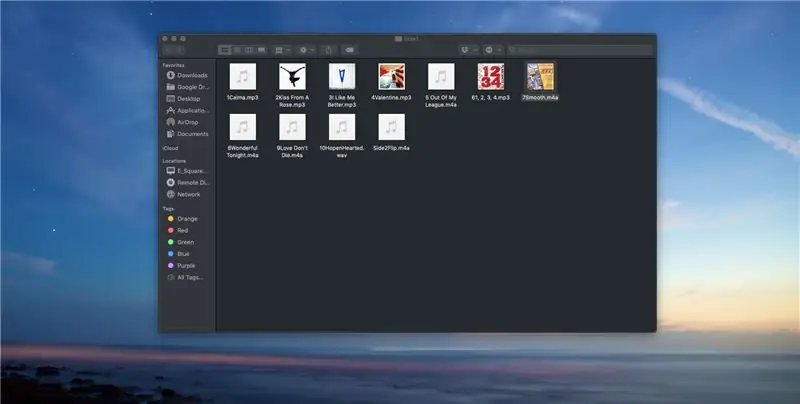
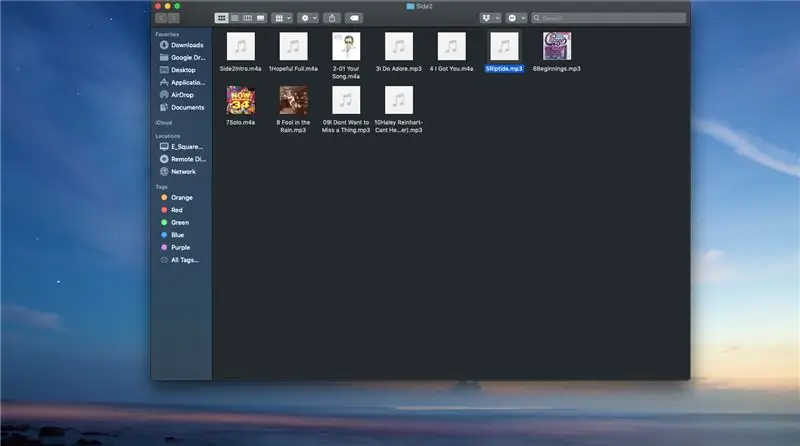
1. Na računalu stvorite dvije mape za glazbu
2. Nabavite mp3 datoteke glazbe iz svoje osobne biblioteke i kopirajte ih ili stavite u mapu
VAŽNO: Pobrinite se još jednom da vrijeme izvođenja vašeg zvuka ne premaši količinu vremena reprodukcije vaše kasete. Dobro pravilo minutnog međuspremnika osigurat će da glazba ne bude prekinuta.
3. Preimenujte mp3 datoteke s brojevima kao prvu znamenku za organiziranje glazbe prema redoslijedu snimanja
BILJEŠKA:
Da biste dodali vintage privlačnost, snimite glasovni upit s riječima: "Ovo je kraj prve strane (ili A). (Naziv vrpce) nastavlja se na drugoj strani ove kasete" (Možete biti kreativniji ili dodati pozadinsku glazbu)
4. Priključite USB u računalo i postavite dvije mape u USB uređaj
Korak 3: Postavite platformu za snimanje
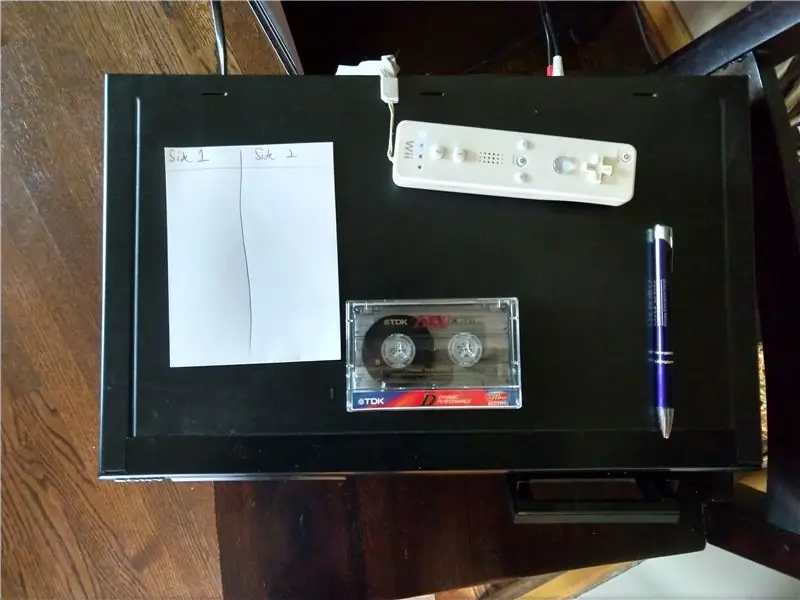
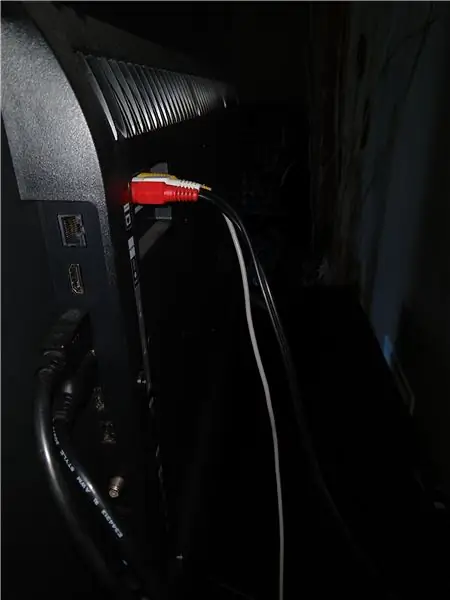


1. Nabavite kasetu, magnetofon, RCA izlazni uređaj, USB i RCA kabele
2. Na stražnjoj strani magnetofona priključite RCA audio izlaze s Wiija ili drugog uređaja u ulaz sustava magnetofona
3. Uključite izlaz magnetofona u ulaz TV -a ili drugog RCA sustava
4. Priključite Video izlaz iz RCA uređaja u TV
5. (Za Homebrew Wii). Priključite USB u desni USB utor u Wiiju (pomoću rešetke ispod kao referencu)
6. Uključite sve uređaje
NAPOMENA: Legodano je mnogo dublje u postavljanju kazeta i njihovom snimanju. Ako vam je potrebno dublje proučavanje postavljanja (bez RCB izlaza), pogledajte njegov Instructable:
Korak 4: (Za Homebrew Wii) Instalirajte WiiMC na Homebrew kanal i otvorite WiiMC
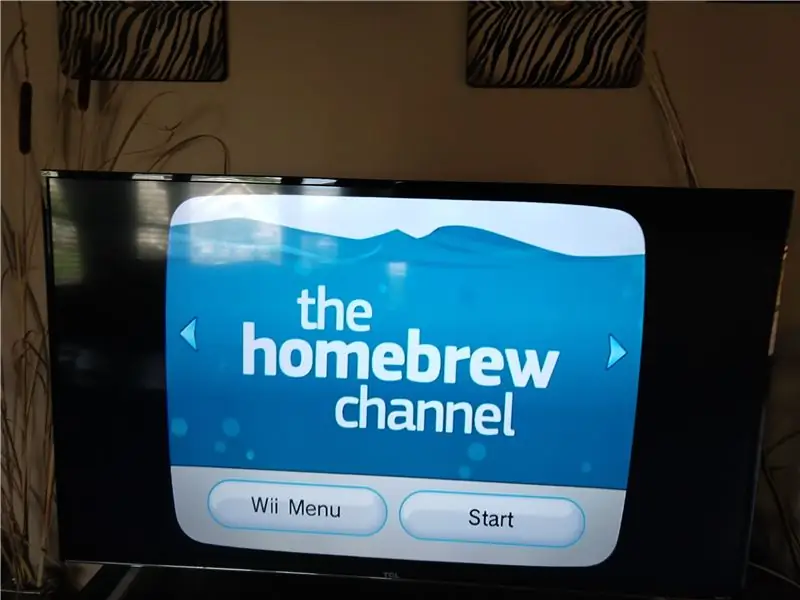
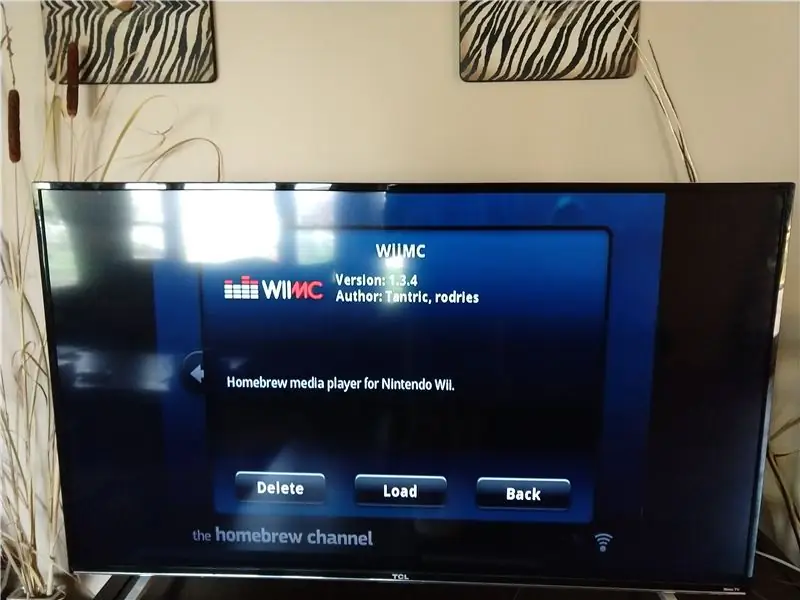
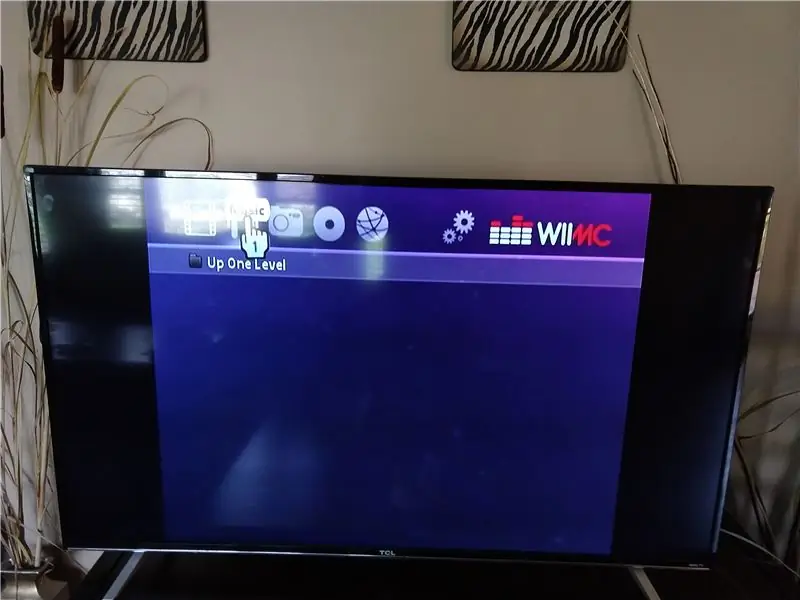
1. Dodajte WiiMC u svoju biblioteku homebrew
-https://www.wiimc.org/downloads/
Napomena: Pretpostavljam da ako imate instaliran Homebrew na svom wiiju, imate znanje o dodavanju skripti i aplikacija na svoj uređaj. No, ako ste tek počeli s ovim postupkom, pogledajte ovaj resurs za dodavanje aplikacija u Homebrew.
Korak 5: Počnite snimati

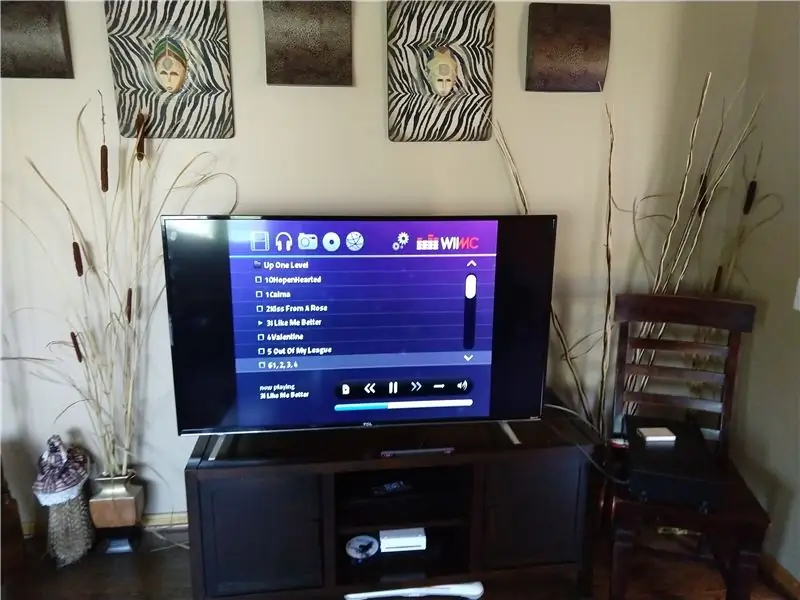


Napomena prije snimanja:
Ako kaseta ima snimku, očistite traku jednostavnim pokretanjem trake od početka, pritiskom na gumb za snimanje i čekanjem da se kaseta pokrene do kraja
Koraci:
1. Testirajte ulazni zvuk reproduciranjem jednog od snimaka. Razina može doseći, ali ne smije napuniti crveni dio mjerača kasetofona. Okrenite gumb za razinu snimanja prema dolje kako biste kompenzirali glasan ulaz.
2. Provjerite je li traka na ispravnoj strani i premotajte je za početak.
3. PRVO pritisnite tipku za snimanje na magnetofonu i odmah odaberite/reproducirajte glazbu na RCA uređaju kako biste osigurali da nema dugih pauza.
4. Nakon što zvuk završi, zaustavite magnetofon.
-Obavezno: Zapišite broj brojača vrpce za popis pjesama
5. Ponavljajte korake 3-6 dok se sve pjesme ne snime.
NAPOMENA: Legodano ide dublje u Snimanje kaseta. Ako vam je potrebna dodatna pomoć ili želite najbolju snimku, pogledajte njegovu Instructable:
www.instructables.com/id/How-to-Record-Cas…
Korak 6: Reprodukcija

Premotajte i reproducirajte zvuk s kasete kako biste bili sigurni da je sav zvuk snimljen ispravno.
Korak 7: Popis pjesama i estetika
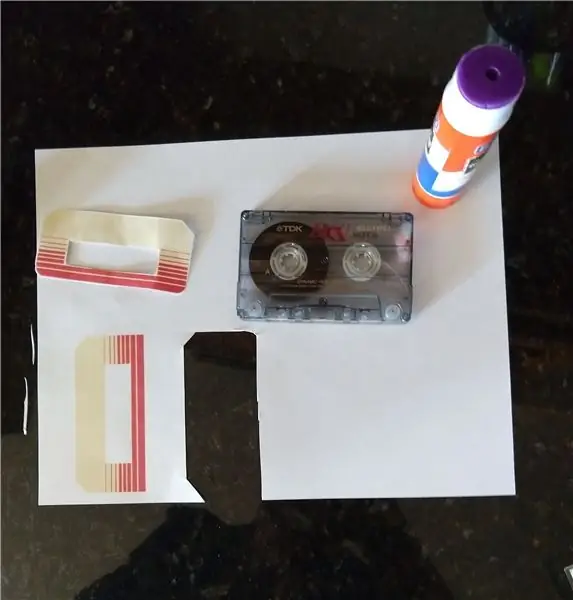
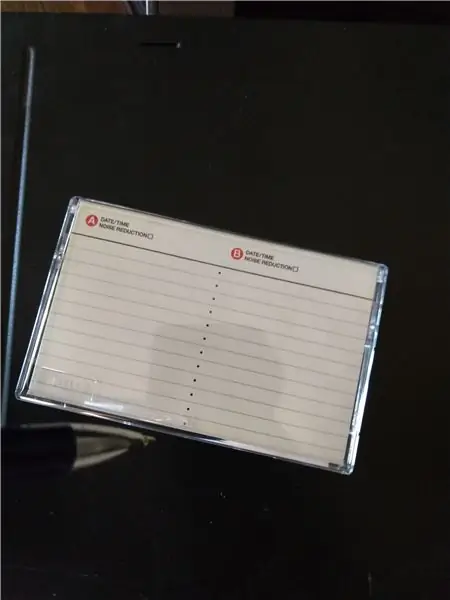
1. Upotrijebite brojeve zapisanih traka ili stvarnu duljinu svake pjesme (dodajte jednu na drugu s nekoliko dodatnih sekundi za pauzu između svake snimljene pjesme) za stvaranje popisa pjesama na kaseti
2. Ispišite omote traka s interneta (osobno sam koristio omot Awesome Mix koji se nalazi na googlu i koristi se u UpgradedTech's Instructable: https://www.instructables.com/id/How-to-make-a-Mixtape-Awesome-Mix -Vol-1-od-straže/)
Korak 8: Zaglavite svoju vintage kasetu



Vaša nova vintage kaseta je spremna za rad! Upotrijebite ga na koji god način želite: Osobna reprodukcija, poklon za prijatelje, na zaslonu, privjesak za ključeve, samo ime!
Preporučeni:
Izrada Pi Zero nadzorne kamere (točka 3): Upravljanje datotekama i poboljšanja: 3 koraka

Izrada Pi Zero Dashcam -a (točka 3): Upravljanje datotekama i poboljšanja: Nastavljamo s projektom Pi Zero dashcam, a u ovom se postu brinemo o upravljanju datotekama, dodajući pritom i neka poboljšanja. Ovaj je projekt gotovo dovršen, a mi ćemo provesti cestovna ispitivanja u postu/videu sljedećeg tjedna
Upravljanje datotekama s mikro SD kartice: 4 koraka

Upravljanje datotekama s mikro SD kartice: Tehnike upravljanja datotekama SD kartice u ovom uputstvu mogu se koristiti u projektima koji zahtijevaju trajne podatke, podatke koji se čuvaju kada je projekt isključen i dostupni kada se ponovno uključe. Također, podaci su prenosivi jer
ARUPI - jeftina automatizirana jedinica za snimanje/autonomna jedinica za snimanje (ARU) za ekologe zvuka: 8 koraka (sa slikama)

ARUPI - Jeftina automatizirana jedinica za snimanje/Autonomna jedinica za snimanje (ARU) za ekologe zvuka: Ovu instrukciju napisao je Anthony Turner. Projekt je razvijen uz veliku pomoć Shed -a u Računskoj školi Sveučilišta u Kentu (gospodin Daniel Knox bio je od velike pomoći!). Pokazat će vam kako izgraditi automatizirano audio snimanje u
Omogućavanje upravljanja datotekama u Webminu: 5 koraka

Poboljšanje upravitelja datoteka u programu Webmin: Upravitelj datoteka webmina vrlo je koristan alat. Zbog Oraclea (kutija za sapun) postalo je jako teško koristiti Java aplikacije u pregledniku. Nažalost, Upravitelj datoteka je Java aplikacija. Vrlo je moćan i vrijedno je truda učiniti da to funkcionira
Kopiranje i lijepljenje i pristup datotekama između više računala: 3 koraka

Kopiranje i lijepljenje i pristup datotekama između više računala: Upravo sam pronašao web stranicu koja omogućava ljudima da kopiraju i zalijepe bilo koji tekst, slike, video zapise itd. Između više računala. Također vam omogućuje stvaranje ploče s porukama, postavljanje datoteka i ispis vaše web stranice. A najbolji dio je što čak nemate ni
